Táboa de contidos
A túa resposta rápida:
Ferramentas como o xerador de texto LingoJam e a ferramenta de xerador de texto en negra FySymbol pódense usar para xerar ese texto en negra con diferentes estilos de letra.
Para poñer o texto en negra nunha publicación ou estado de Facebook, primeiro, abre a ferramenta en liña FySymbol, despois vai á opción de texto en negrita e, desde alí, escribe o teu texto para obter o texto en negrita con varios estilos.
Agora, só tes que copialo e pégalo na túa publicación de Facebook. Podes usar a aplicación "Tipos xeradores de texto en negra" no teu dispositivo Android para introducir o teu texto e facelo en negra directamente desde a aplicación e despois pegalo en Facebook.
Neste artigo tes algunhas ferramentas en liña. e aplicacións que che poden axudar a xerar texto en negra e podes crear publicacións máis atractivas con estas.
🔯 Podo cambiar o estilo de letra da miña publicación de Facebook?
Como Facebook non che proporciona ningunha función directa para cambiar o tipo de letra do teu texto na publicación, necesitas ferramentas dispoñibles en liña para facelo posible. Podes usar estas ferramentas xeradoras de fontes para cambiar o tipo de letra do texto nunha publicación ou estado de Facebook.
Como poñer texto en negra nas publicacións de Facebook no móbil:
Se queres poñer o texto en negra ao longo con queres un texto elegante, tamén podes usar estas ferramentas que mencionei aquí neste artigo. A ferramenta en liña que utilizas desde aquí, só ten que introducir o texto e este xerará automaticamente a negratexto con fontes elegantes, tamén podes escoller as aplicacións para facer textos en negra.
1. Usa a ferramenta FSymbols – Texto en negrita en Facebook
Esta ferramenta é unha das mellores ferramentas que che poden axudar en negra o teu texto. Como Facebook non ofrece ningunha ferramenta ou función para poñer en negra o texto da publicación, podes probar esta. Aquí atoparás unha combinación de estilos de fonte para textos en negra. A técnica é moi sinxela de usar, só tes que introducir o texto e copiar calquera dos textos xerados cuxo estilo máis che guste.
🔴 Pasos a usar:
Para facer texto en negra usando a ferramenta FSymbols,
Paso 1: Primeiro de todo, accede ao sitio web de Fsymbols e despois abre a ferramenta xeradora de texto en negrita (esta pódese abrir no móbil mediante Chrome ou Safari).
Ver tamén: Bloquear a alguén en WhatsApp sen que o saiban - BloqueadorPaso 2: Unha vez que esteas no sitio, atoparás unha caixa para introducir o texto que queres poñer en negra. O cadro indica que hai que escribir aquí en letra negra.
Paso 3: Este xerador de texto en negra fai marabillas ao xerar texto en varios estilos.
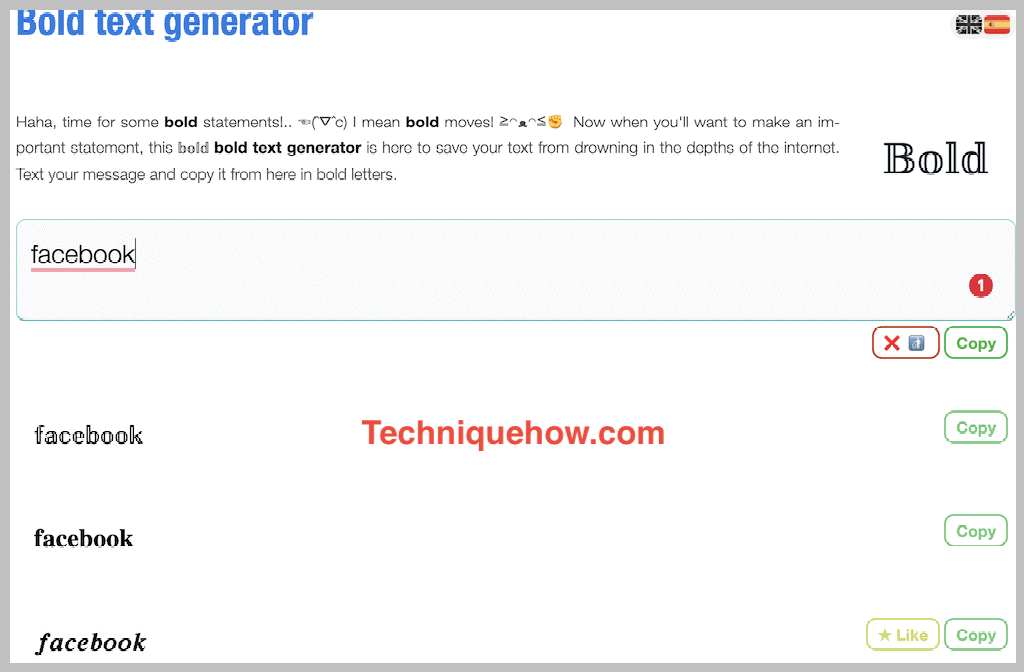
Paso 4: Verás que a ferramenta tamén está a xerar o mesmo texto en varios estilos.
Paso 5: Copia un deses tipos de letra que creas que queres e escolle facendo clic no botón de copia da esquina dereita.
A continuación, pégao na túa publicación de Facebook para que a túa publicación sexa atractiva e que pareza xenial.
Podes usar estes textos en publicacións de Facebook e como así como nos estados de Facebook.
2. Texto en negraAplicación xerador de fontes: Android
Podes usar a aplicación xerador de fontes de texto en negra no teu móbil para poñer en negra o teu texto en Facebook. Se estás en Android, podes usar esta aplicación para introducir o texto e despois podes ver moitas fontes presentadas diante de ti en letra negra.
⭐️ Características:
◘ Podes usar isto para poñer en negra o texto dos teus estados e publicacións de Facebook.
◘ Podes escoller unha das moitas fontes que se mostran na aplicación.
🔴 Como usar:
Para facer o texto en negra en Facebook,
Paso 1: Primeiro de todo , instala a aplicación Bold Text Generator no teu dispositivo Android.
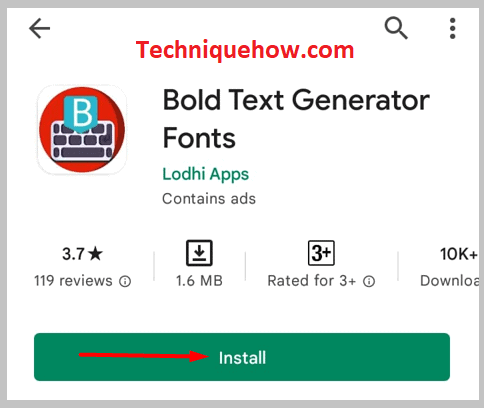
Paso 2: A continuación, abre a aplicación no teu dispositivo Android e vai á opción de entrada.
Paso 3: Agora escribe o texto que queres poñer en negra ou obtén un formato en negrita e elegante.
Ver tamén: Como recuperar unha conta de Twitter suspendida permanentemente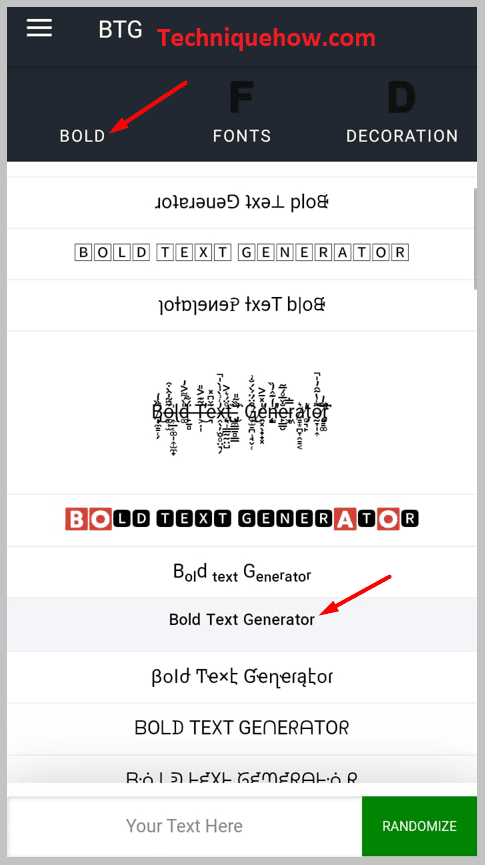
Paso 4: A aplicación mostra automaticamente as fontes convertidas en negra.
Tes que escoller calquera delas que queiras usar para o teu estado ou publicación de Facebook.
Nota: esta aplicación funciona mellor e funciona aínda sen Internet, só tes que copiar o texto das fontes listadas en negra.
3. Aplicacións de fontes para iOS
A aplicación Fonts é outra das mellores aplicacións que podes usar nos teus dispositivos iOS como iPhone ou iPad se queres facer texto en negrita ou texto elegante para usar na túa publicación ou estado de Facebook. Se estás no teu dispositivo iOS, a aplicación Fonts é aferramenta gratuíta que podes usar para obter fontes personalizadas para os teus textos e igualmente podes usala no teu Facebook.
⭐️ Características:
◘ A aplicación Fonts ten algunhas compras integradas na aplicación, incluso a instalación é gratuíta no teu iPhone.
◘ Podes obter moitas fontes personalizadas introducindo o teu texto na aplicación.
🔴 Como usar:
Os pasos para cambiar o estilo de fonte ou facer unha fonte en negra para os teus textos son bastante sinxelos.
Para texto en negra en Facebook desde iPhone,
Paso 1: Primeiro de todo, instala a aplicación Fonts no teu dispositivo iOS como un iPhone ou iPad.
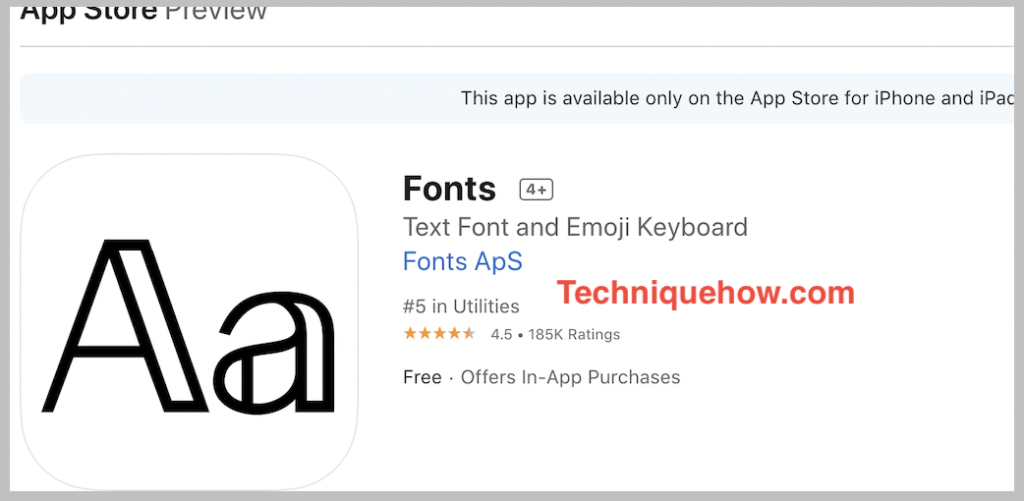
Paso 2: A continuación, abra a aplicación e vai á opción de entrada de texto da opción.
Paso 3: Agora verá unha lista personalizada de fontes xeradas nesa aplicación.
Copia o texto desde alí e pon ese texto na túa aplicación de Facebook nunha publicación ou nun estado.
Isto é todo o que tes que facer.
